Hiện nay, cách chỉnh giọng nói trong video đang rất phổ biến trên mạng xã hội và các trang web chia sẻ video. Thao tác chỉnh sửa giọng nói sẽ làm video của bạn trở nên thú vị và độc đáo hơn. Để thay đổi được giọng nói trong video bạn có thể tìm kỹ hơn qua bài viết sau đây.
Cách chỉnh giọng nói trong video bằng điện thoại
Dưới đây là các phần mềm hỗ trợ chỉnh giọng nói trong video đơn giản.
Phần mềm Capcut
Capcut là ứng dụng hot hiện nay với nhiều tính năng chỉnh sửa video nổi bật. App được phát hành vào năm 2019, dành cho cả 2 hệ điều hành IOS và Android.
Capcut tích hợp nhiều sticker động ấn tượng, bộ lọc hiệu ứng video đa dạng cùng tính năng điều chỉnh giọng nói tùy theo yêu cầu.
Hướng dẫn cách thay đổi giọng nói trong video
Bước 1: Mở ứng dụng Capcut, lựa chọn Dự án mới.
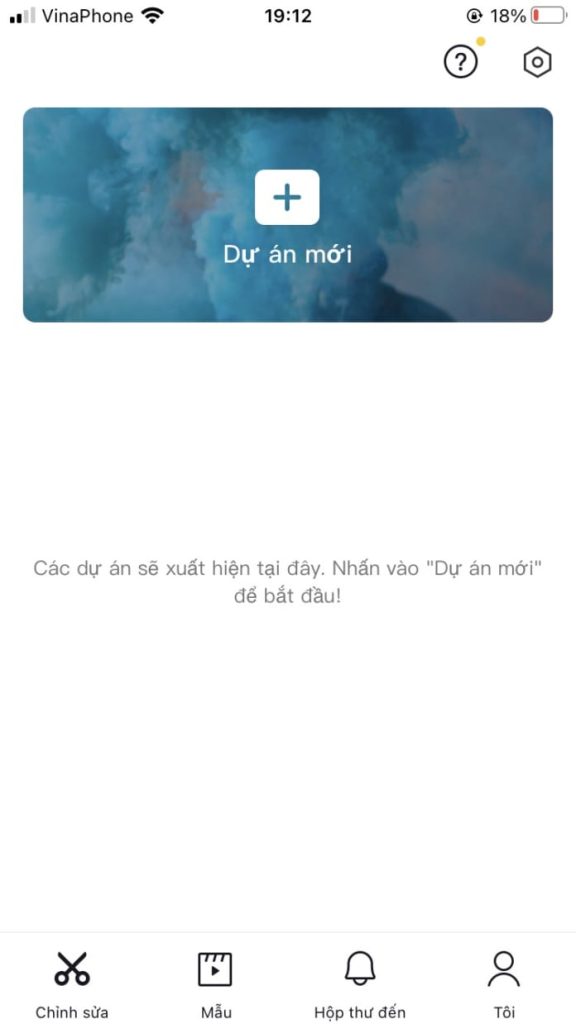
Bước 2: Chọn video bạn muốn thay đổi giọng nói > Chọn Thêm.
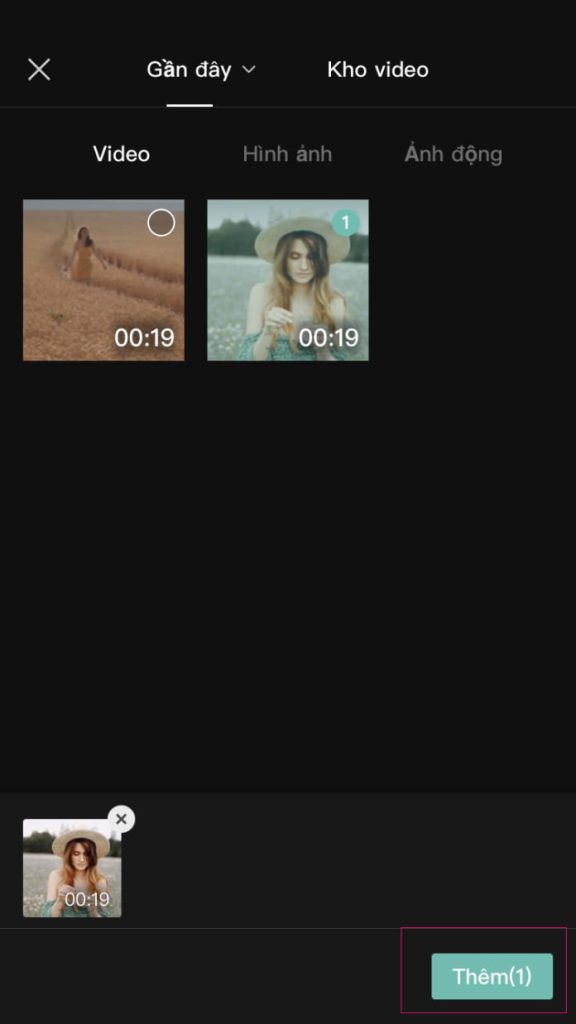
Bước 3: Bấm chọn Chỉnh sửa > Hiệu ứng giọng nói.
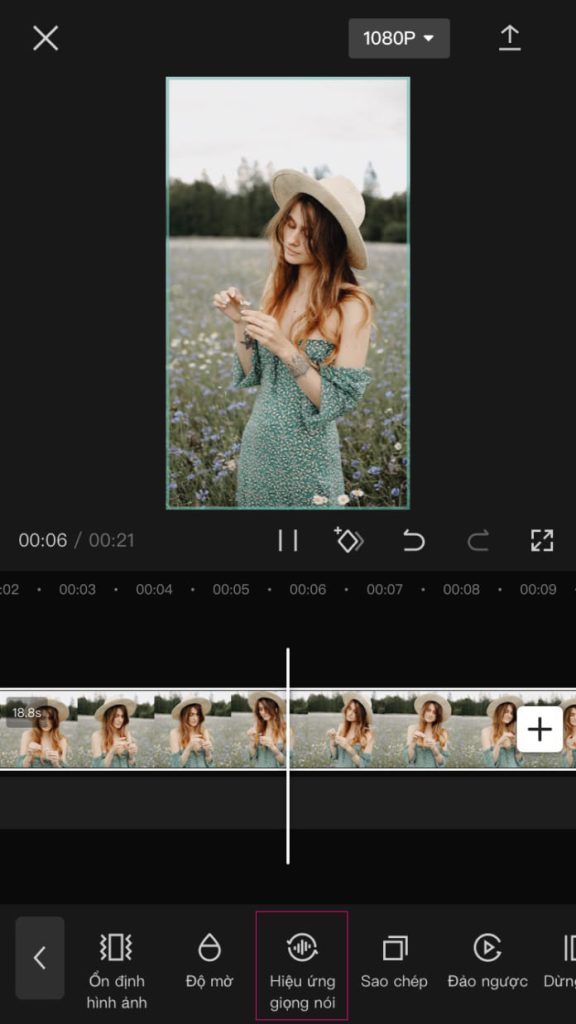
Bước 4: Lựa chọn các hiệu ứng giọng nói trên capcut bạn muốn áp dụng > click biểu tượng dấu tích.
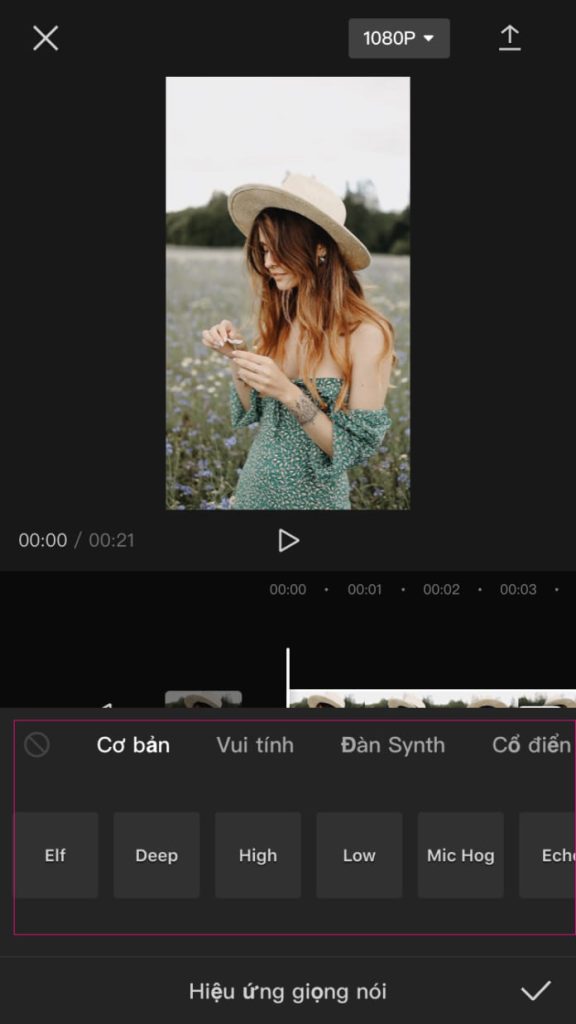
Bước 5: Nhấn vào biểu tượng mũi tên ở góc bên phải để lưu hoặc chia sẻ lên các trang mạng xã hội.
Phần mềm Viva Video
Giới thiệu chung
Vivavideo là ứng dụng chỉnh sửa video chuyên nghiệp, được sản xuất bởi QuVideo Inc. Chúng hỗ trợ cài đặt trên cả 2 hệ điều hành IOS và Android.
Phần mềm cho phép người dùng chỉnh sửa, quay video với nhiều chủ đề, hiệu ứng đa dạng cùng công cụ tùy chỉnh giọng nói âm thanh đơn giản.
Hướng dẫn cách thay đổi giọng nói trong video
Cách chỉnh giọng trong vivavideo bằng bộ lọc giọng nói
Bước 1: Mở ứng dụng Vivavideo, chọn Chỉnh sửa > chọn Video > chọn Tiếp.
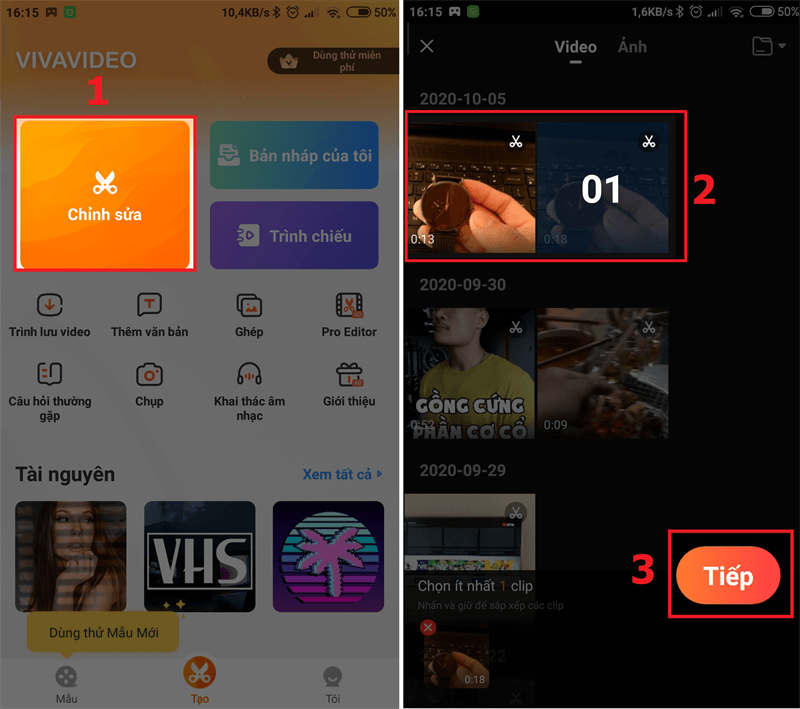
Bước 2: Tại mục Chỉnh sửa Clip lựa chọn Bộ chuyển giọng nói.
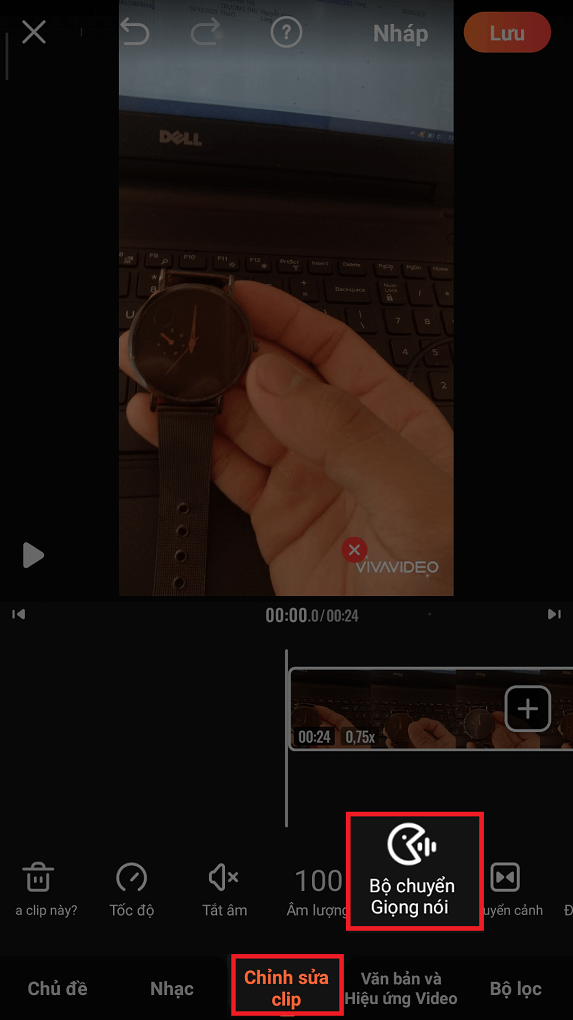
Bước 3: Lựa chọn kiểu giọng nói > Chọn video muốn áp dụng bộ lọc > chọn biểu tượng dấu tick để hoàn thành việc chuyển đổi.
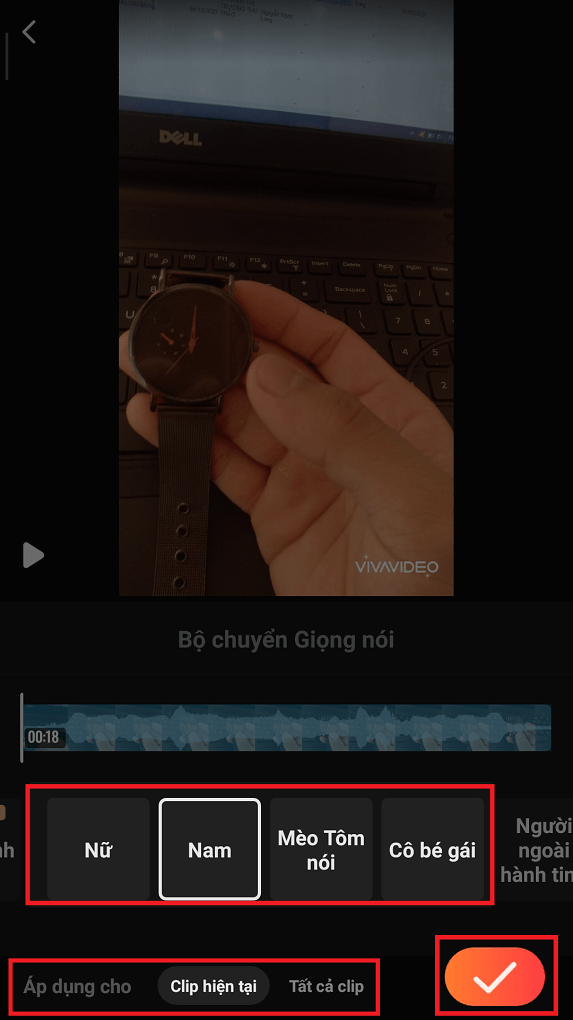
Bước 4: Bấm chọn lưu và lựa chọn chất lượng xuất video để lưu video về thiết bị.
Cách chỉnh giọng trong vivavideo bằng cách điều chỉnh tốc độ
Bước 1: Mở ứng dụng, chọn Chỉnh sửa > Chọn video bạn muốn chỉnh sửa > chọn Tiếp.
Bước 2: Tại mục Chỉnh sửa clip > Chọn Tốc độ.
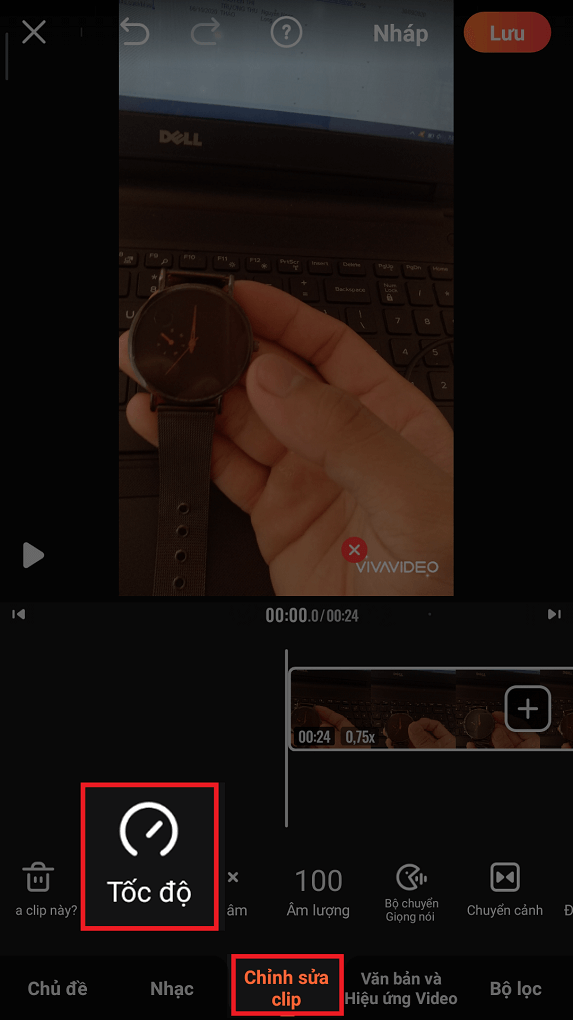
Bước 3: Kéo chỉnh tốc độ để tạo hiệu ứng giọng nói theo mong muốn của bạn > Chọn video áp dụng, nhấn chọn biểu tượng dấu tick để áp dụng thay đổi giọng nói.
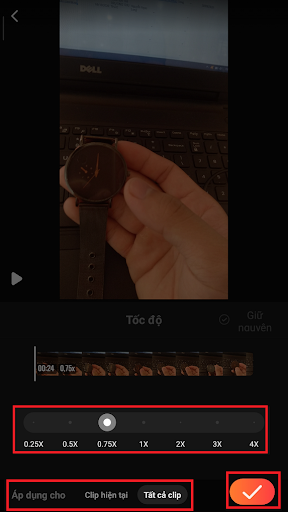
Bước 4: Bấm chọn Lưu và lựa chọn chất lượng xuất video để tải về thiết bị.
Ứng dụng Movkit
Movkit, một ứng dụng biên tập video cho phép người dùng thay đổi giọng nói REAFO CO phát hành, có thể cài đặt trên cả 2 hệ điều hành IOS và Androi.
Phần mềm có giao diện dễ sử dụng với người mới tiếp cận chỉnh sửa video. Bạn có thể điều chỉnh tốc độ khung hình, tốc độ phát hay âm thanh trong video với bộ công cụ miễn phí.
Hướng dẫn cách thay đổi giọng nói trong video
Bước 1: Khởi chạy app Movkit.
Bước 2: Trên thanh công cụ, chọn “Sound Pitch Type” để thay đổi cao độ và tốc độ phát của âm thanh.
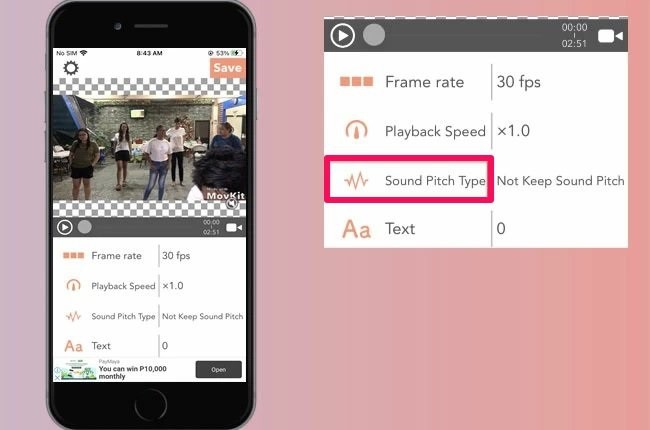
Bước 3: Bấm Done để lưu lại các thay đổi sau chỉnh sửa.
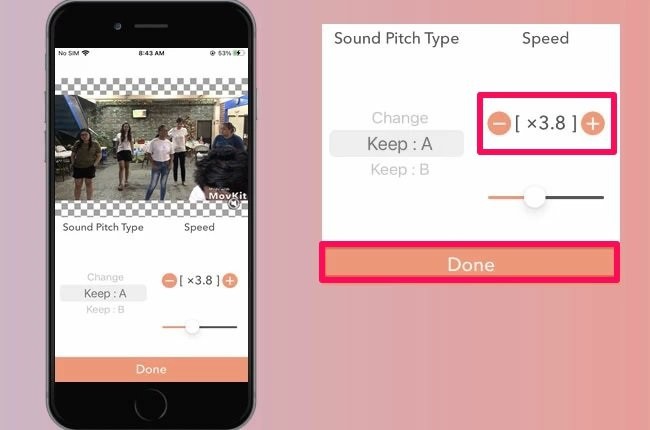
Bước 4: Bấm Save để xuất video về thiết bị.
Ứng dụng KineMaster
KineMaster do KineMaster Corporation phát hành, là ứng dụng biên tập video với đầy đủ tính năng chuyên nghiệp.
Phần mềm hỗ trợ sử dụng trên cả hai hệ điều hành. Bằng các công cụ mạnh mẽ và dễ sử dụng của KineMaster, bạn có thể tạo nội dung ấn tượng cho YouTube, TikTok và Instagram.
Hướng dẫn cách thay đổi giọng nói trong video
Bước 1: Cài đặt và khởi chạy KineMaster.
Bước 2: Tại màn hình làm việc, thêm video và âm thanh (Âm thanh có thể ghi âm trực tiếp trên ứng dụng hoặc tải lên từ thiết bị).
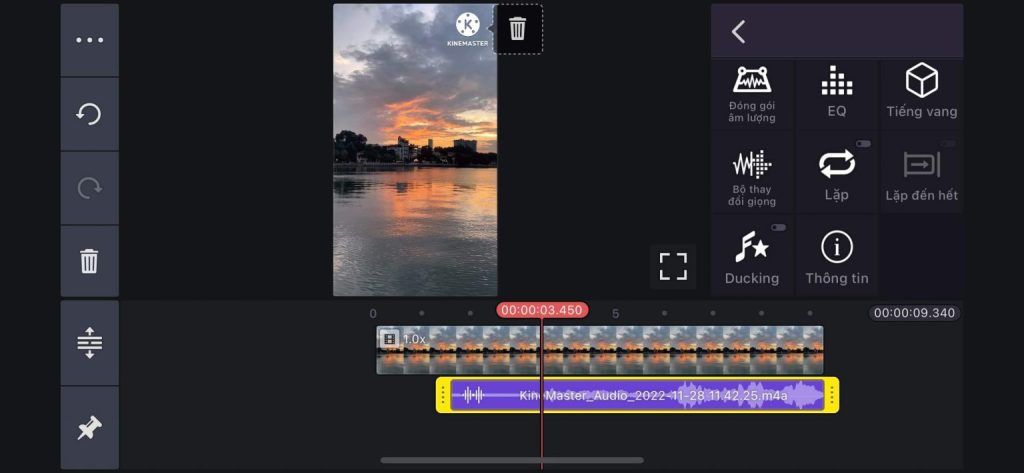
Bước 3: Click vào dải âm thanh tại khu vực chỉnh sửa. Khi đó bảng chọn sẽ hiện ra > chọn Bộ thay đổi giọng, lựa chọn kiểu giọng phù hợp.
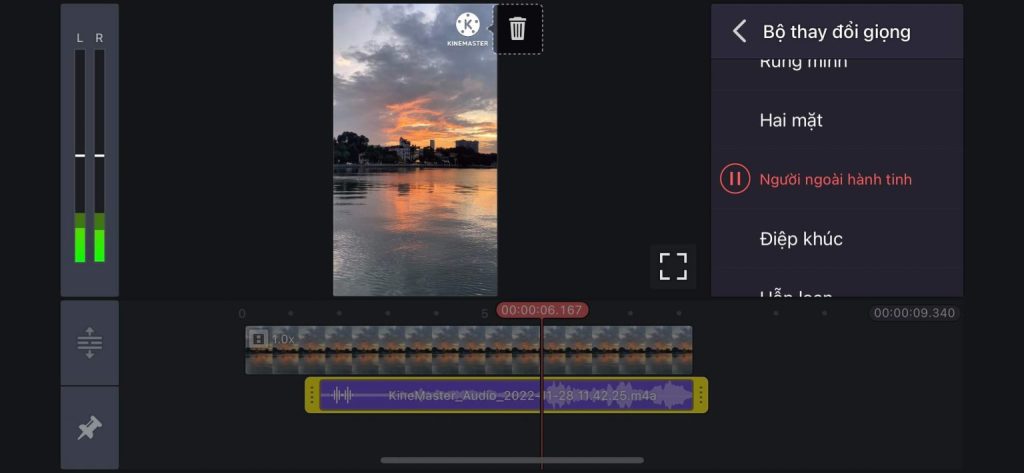
Bước 4: Chọn biểu tượng mũi tên góc phải trên cùng màn hình để xuất video về thiết bị.
Voice Changer With Effects
Đây là phần mềm chỉnh sửa giọng nói trên điện thoại android. Bạn có thể sử dụng các hiệu ứng có trong phần mềm để biển đổi giọng gốc thành những màu giọng khác nhau.
Tính năng nổi bật của phần mềm
- Cung cấp nhiều hiệu ứng giọng nói cho người dùng lựa chọn
- Dễ dàng chia sẻ qua các nền tảng mạng xã hội khác
- Tính năng chuyển văn bản thành giọng nói
- Sử dụng làm nhạc chuông điện thoại dễ dàng
Ngoài ra, người dùng cũng có thể sử dụng các phần mềm trên máy tính để chỉnh giọng nói một cách nhanh chóng.
Cách chỉnh giọng nói trong video trên máy tính
Một số phần mềm hỗ trợ chỉnh giọng nói trong video trên máy tính có thể kể đến như: phần mềm Movavi, Voicemod, VoiceMeeter, Voxal Voice Changer,…
Phần mềm Movavi
Đây là phần mềm chỉnh sửa giọng nói trong video, hỗ trợ trên 2 hệ điều hành Mac và Windows.
Phần mềm Movavi có các tính năng chỉnh sửa âm thanh chuyên nghiệp nên người dùng có thể tùy chỉnh để tạo giọng nói ấn tượng và sống động hơn.
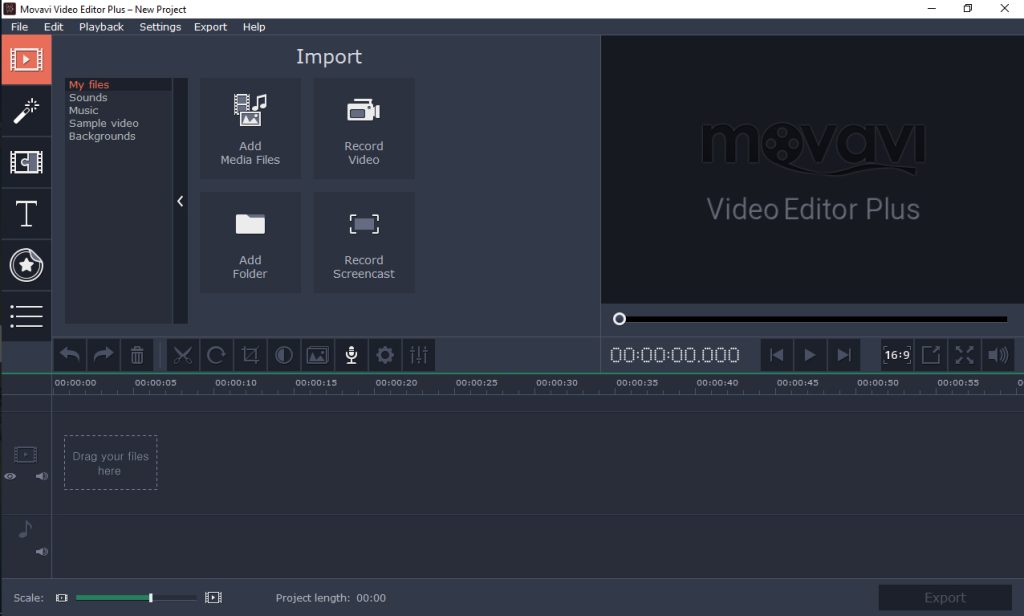
Bên cạnh đó, công cụ này cũng cung cấp bộ lọc, hiệu ứng và những chức năng hữu ích khác mà bạn có thể sử dụng.
Để chỉnh sửa giọng nói trên Movavi, bạn cần thực hiện các bước sau
Bước 1: Tải và cài đặt phần mềm
Bước 2: Tải lên video cần thay đổi giọng nói bằng cách nhấn vào Add Files > chọn video muốn chỉnh sửa
Bước 3: Tiến hành thay đổi giọng nói trong video bằng cách nhấn đúp vào video trên Timeline
Bước 4: Điều chỉnh thanh trượt tốc độ để tăng tốc hoặc làm chậm âm thanh. Lưu ý khi thay đổi tốc độ âm thanh, tốc độ phát của video cũng thay đổi theo.
Bước 5: Lưu video bằng nút Xuất. Ở bước này, bạn cũng có thể cài định dạng video như: mp4, avi,… hoặc đặt tên cho tệp và chọn thư mục lưu video. Phần mềm cũng cho phép người dùng chia sẻ video trực tuyến trên các nền tảng mạng xã hội khác.
Phần mềm Voicemod
Voicemod là phần mềm thay đổi giọng nói khi chơi game hoặc trò chuyện thông qua các ứng dụng như Skype,…
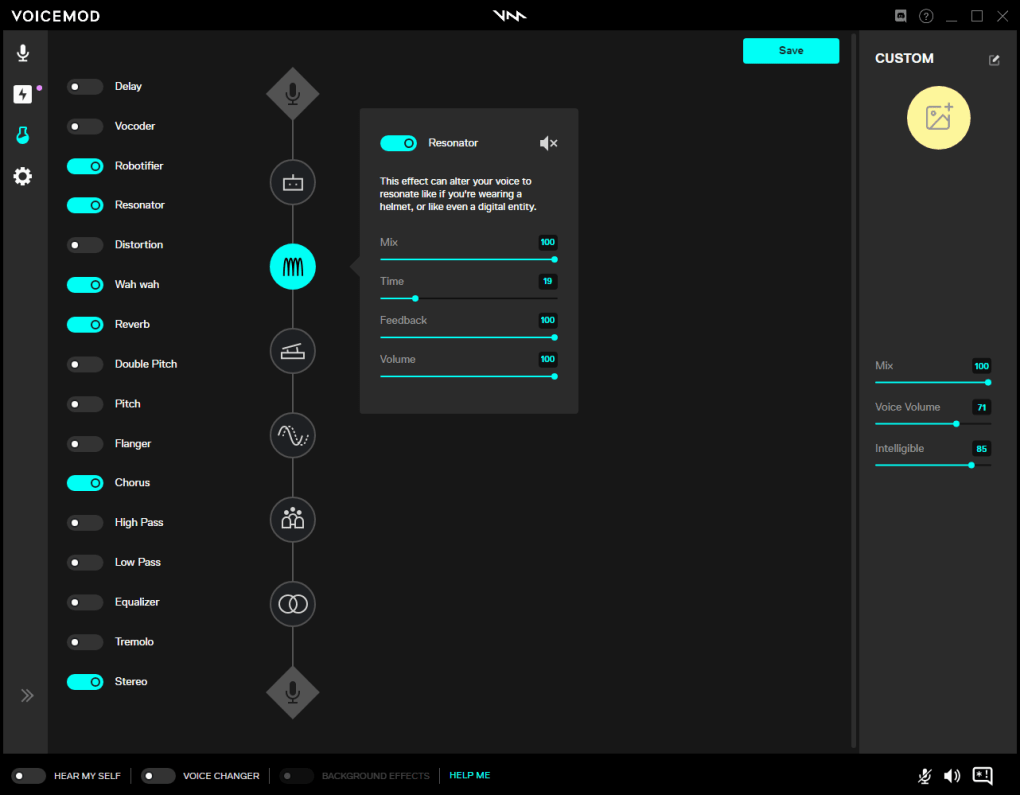
Để chỉnh sửa giọng nói trên Voicemod, bạn cần thực hiện các bước sau:
Bước 1: Tải và cài đặt ứng dụng Voicemod trên máy tính
- Mở phần mềm và chọn micro là thiết bị đầu vào
- Chọn tai nghe là thiết bị đầu ra
Bước 2: Thiết lập một số cài đặt ở cửa sổ chính:
- Listen my FX Voice: cho phép người dùng nghe giọng của mk qua tai nghe trong thời gian thực
- Voice Changer: cho phéo kích hoạt hoặc hủy kích hoạt hiệu ứng giọng nói, âm thanh
- Ambient Sounds: kích hoạt hoặc tắt âm thanh nền
Vậy là bạn đã có thể chuyển đổi giọng nói của mình nhanh chóng, dễ dàng.
Phần mềm VoiceMeeter
VoiceMeeter là phần mềm chỉnh sửa giọng nói với nhiều hiệu ứng đa dạng. Ngoài ra, công cụ này còn cho phép người dùng trộn âm thanh miễn phí.
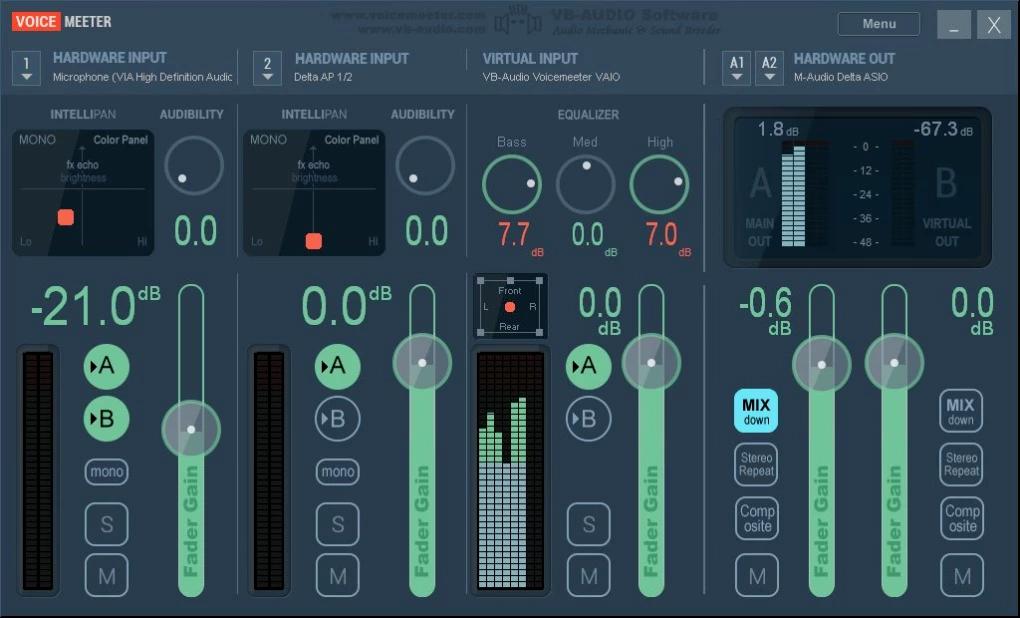
Hướng dẫn sử dụng Voicemeeter
Bước 1: Tải xuống và cài đặt phần mềm Voicemeeter sau đó khởi động lại máy tính
Bước 2: Tại ô Search bên dưới thanh bar máy tính, nhập Voicemeeter để khởi chạy phần mềm
Bước 3: Nhấp vào ô số 1 trên cùng bên trái màn hình và chọn loại micro muôn sử dụng
Bước 4: Chọn A1 ở phía trên cùng bên trái và chọn loại tai nghe/ loa muốn sử dụng
Bước 5: Thiết lập thông số:
- Tại cột số 1 (đầu vào phần cứng) bạn hãy tắt A và bật B
- Tại cột 2, hãy tắt cả A và B
- Tại cột 3, bạn bật cả A và B
Bước 6: Thiết lập StreamYard, nhấp chọn Camera/micro ở dưới cùng và nhấp chọn Audio
Bước 7: Chọn Micro > Chọn Đầu ra VoiceMeeter
Bước 8: Tại mục Loa > Chọn loa hoặc tai nghe bạn muốn sử dụng
Bước 9: Thiết lập các ứng dụng khác
Để đưa âm thanh từ các ứng dụng khác như zoom hoặc spotify tới phần mềm Streamyard, thì thiết bị đầu ra nên được cài đặt là “Đầu vào Voicemeeter”
Bước 10: Thay đổi đầu ra mặc định của Windows
Nhấp chuột phải vào biểu tượng âm thanh trên thanh công cụ > Chọn Open Sound Settings (mở cài đặt âm thanh). Sau đó, đổi thiết bị đầu ra mặc định thành Voicemeeter Input (đầu vào voicemeeter)
Cách chỉnh giọng nói trực tuyến
Một số trang web hỗ trợ chỉnh giọng nói phổ biến bao gồm Voice Changer và My Voice Mod.
Chỉnh giọng nói trong video bằng Voice Changer
Voice Changer là trình thay đổi giọng nói video online được người dùng tin tưởng sử dụng. Trang web sở hữu hơn 50 hiệu ứng giọng nói đến từ các nhân vật nổi tiếng. Bên cạnh đó là tính năng chuyển văn bản thành giọng nói vô cùng tiện lợi.
Hướng dẫn cách thay đổi giọng nói trong video
Bước 1: Truy cập trang web Voice Changer.
Bước 2: Nhấn vào Upload audio để tải tệp âm thanh muốn chỉnh sửa hoặc lựa chọn use microphone để thu âm trực tiếp.
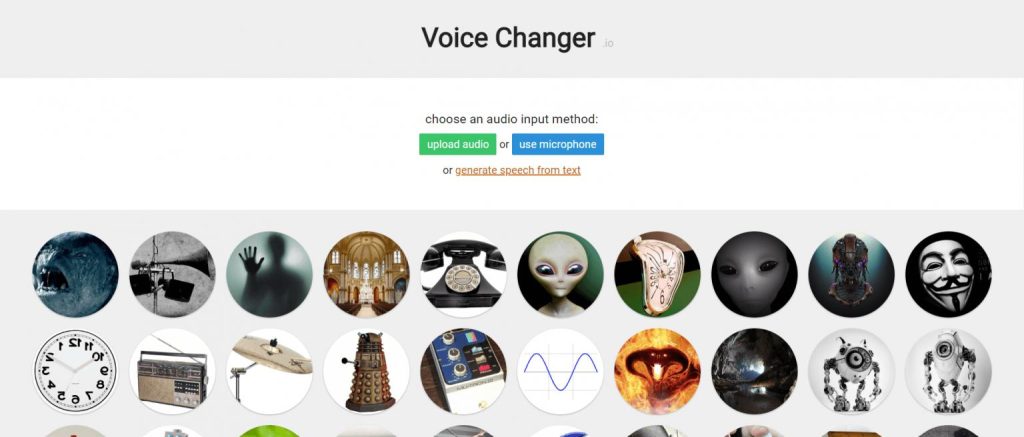
Bước 3: Chọn một trong các biểu tượng nhân vật để thay đổi giọng nói theo nhân vật đó.
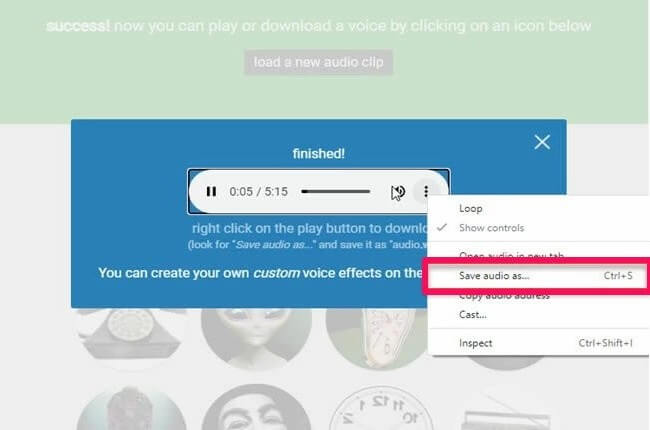
Bước 4: Click Play và chọn tùy chọn Save audio as… để lưu sản phẩm về thiết bị.
Chỉnh giọng nói trong video bằng My Voice Mod
My Voice Mod cho phép người dùng thay đổi giọng nói trong video bằng các thao tác và giao diện đơn giản. Công cụ này có thể truy cập từ nhiều trình duyệt web như Google Chrome, Safari và Mozilla Firefox.
Hướng dẫn cách thay đổi giọng nói trong video
Bước 1: Truy cập trang web My Voice Mod.
Bước 2: Nhấn vào Upload audio để tải tệp âm thanh hoặc nhấn nút Use microphone để ghi âm thanh trực tiếp.
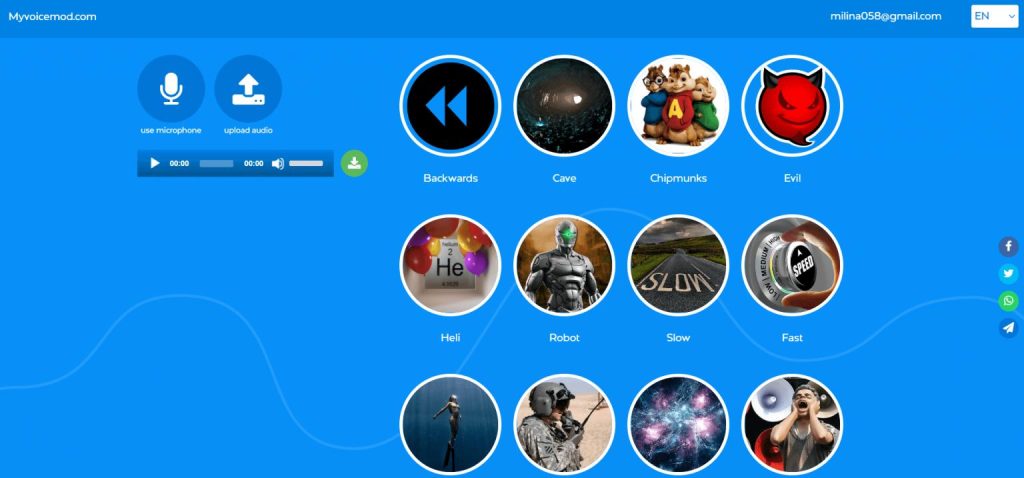
Bước 3: Chọn một trong số các hiệu ứng âm thanh có sẵn để thay đổi giọng nói.
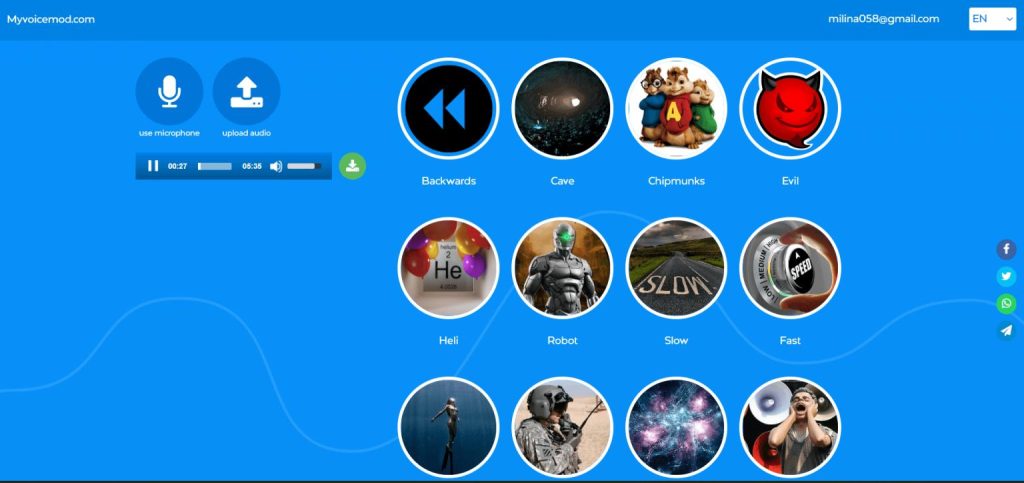
Bước 4: Chọn Download để lưu sản phẩm về thiết bị.
Chỉ cần thực hiện các bước hướng dẫn trên là bạn đã có thể điều chỉnh tone giọng nói trong video một cách nhanh chóng và dễ dàng theo mong muốn của mình.
Trên đây là tổng hợp những cách chỉnh giọng nói trong video đơn giản và miễn phí mà bạn có thể tham khảo. Những công cụ hỗ trợ đắc lực này sẽ giúp bạn tạo nên những video độc đáo và thu hút. Hy vọng bạn lựa chọn được app chỉnh sửa phù hợp để có ngay sản phẩm ấn tượng nhất.